为苹果机使用U大师制作u盘pe系统
U盘重装苹果MacOS系统教程步骤
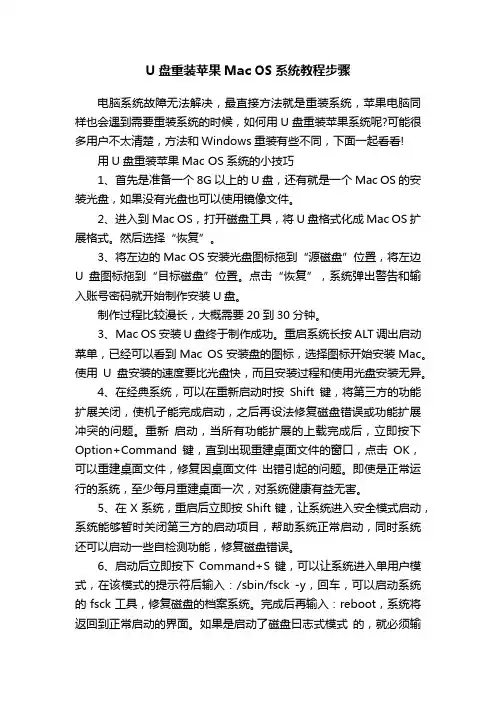
U盘重装苹果Mac OS系统教程步骤电脑系统故障无法解决,最直接方法就是重装系统,苹果电脑同样也会遇到需要重装系统的时候,如何用U盘重装苹果系统呢?可能很多用户不太清楚,方法和Windows重装有些不同,下面一起看看!用U盘重装苹果Mac OS系统的小技巧1、首先是准备一个8G以上的U盘,还有就是一个Mac OS的安装光盘,如果没有光盘也可以使用镜像文件。
2、进入到Mac OS,打开磁盘工具,将U盘格式化成Mac OS扩展格式。
然后选择“恢复”。
3、将左边的Mac OS安装光盘图标拖到“源磁盘”位置,将左边U盘图标拖到“目标磁盘”位置。
点击“恢复”,系统弹出警告和输入账号密码就开始制作安装U盘。
制作过程比较漫长,大概需要20到30分钟。
3、Mac OS安装U盘终于制作成功。
重启系统长按ALT调出启动菜单,已经可以看到Mac OS安装盘的图标,选择图标开始安装Mac。
使用U盘安装的速度要比光盘快,而且安装过程和使用光盘安装无异。
4、在经典系统,可以在重新启动时按Shift键,将第三方的功能扩展关闭,使机子能完成启动,之后再设法修复磁盘错误或功能扩展冲突的问题。
重新启动,当所有功能扩展的上载完成后,立即按下Option+Command键,直到出现重建桌面文件的窗口,点击OK,可以重建桌面文件,修复因桌面文件出错引起的问题。
即使是正常运行的系统,至少每月重建桌面一次,对系统健康有益无害。
5、在X系统,重启后立即按Shift键,让系统进入安全模式启动,系统能够暂时关闭第三方的启动项目,帮助系统正常启动,同时系统还可以启动一些自检测功能,修复磁盘错误。
6、启动后立即按下Command+S键,可以让系统进入单用户模式,在该模式的提示符后输入:/sbin/fsck -y,回车,可以启动系统的fsck工具,修复磁盘的档案系统。
完成后再输入:reboot,系统将返回到正常启动的界面。
如果是启动了磁盘曰志式模式的,就必须输入/sbin/fsck -f,以强制修复磁盘。
苹果电脑U盘重装系统方法教程
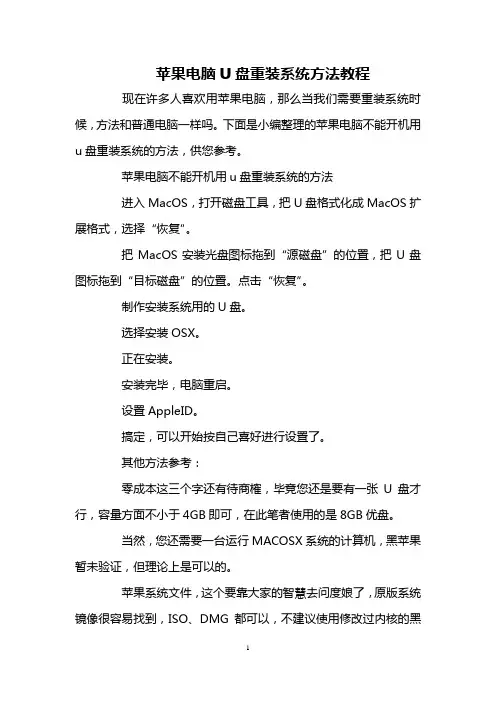
苹果电脑U盘重装系统方法教程现在许多人喜欢用苹果电脑,那么当我们需要重装系统时候,方法和普通电脑一样吗。
下面是小编整理的苹果电脑不能开机用u盘重装系统的方法,供您参考。
苹果电脑不能开机用u盘重装系统的方法进入MacOS,打开磁盘工具,把U盘格式化成MacOS扩展格式,选择“恢复”。
把MacOS安装光盘图标拖到“源磁盘”的位置,把U盘图标拖到“目标磁盘”的位置。
点击“恢复”。
制作安装系统用的U盘。
选择安装OSX。
正在安装。
安装完毕,电脑重启。
设置AppleID。
搞定,可以开始按自己喜好进行设置了。
其他方法参考:零成本这三个字还有待商榷,毕竟您还是要有一张U盘才行,容量方面不小于4GB即可,在此笔者使用的是8GB优盘。
当然,您还需要一台运行MACOSX系统的计算机,黑苹果暂未验证,但理论上是可以的。
苹果系统文件,这个要靠大家的智慧去问度娘了,原版系统镜像很容易找到,ISO、DMG都可以,不建议使用修改过内核的黑苹果系统镜像。
在此笔者使用的是10.7Lion系统安装文件,后缀名是DMG。
2插上U盘,使用系统自带磁盘工具将U盘格式化,格式选择MacOS扩展,名称随意。
3格式化完毕后,选择恢复,源磁盘选择您的系统安装文件即可,目的磁盘就是您格式化好的磁盘分区了,用鼠标拖到框里面即可。
一切妥当,点击恢复,将会进入U盘制作过程,一般耗时大概20分钟左右,根据您的U盘速度而定。
需要重新安装系统时,插上制作好的苹果系统U盘,开机按option选择U盘启动。
从U盘启动后,如果您看到的是如下画面:TherewasaprobleminstallingMacOSX.Tryreinstalling,那么您需要重置一下PRAM,方法为:开机,在灰屏出现前同时按下Command、Option、P、R(不含顿号),直至电脑重新启动并听到启动声音,松开这些按键。
剩下的步骤和光盘安装一致,根据提示进行就可以了选择系统语言。
彻底重装的话需要格式化硬盘,使用磁盘工具。
制作 OS X Yosemite 10.10 正式版U盘USB启动安装盘方法教程
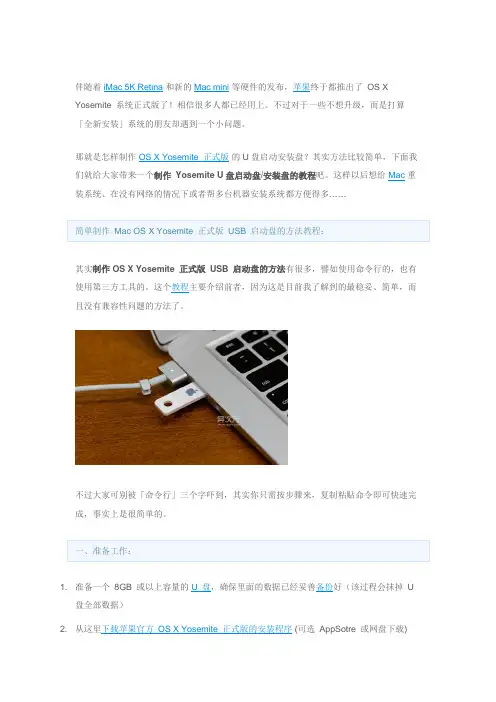
Yosemite 系统正式版了!相信很多人都已经用上。
不过对于一些不想升级,而是打算「全新安装」系统的朋友却遇到一个小问题。
那就是怎样制作OS X Yosemite 正式版的U盘启动安装盘?其实方法比较简单,下面我们就给大家带来一个制作Yosemite U盘启动盘/安装盘的教程吧。
这样以后想给Mac重装系统、在没有网络的情况下或者帮多台机器安装系统都方便得多……其实制作 OS X Yosemite 正式版USB 启动盘的方法有很多,譬如使用命令行的,也有且没有兼容性问题的方法了。
不过大家可别被「命令行」三个字吓到,其实你只需按步骤来,复制粘贴命令即可快速完成,事实上是很简单的。
盘全部数据)2. 从这里下载苹果官方OS X Yosemite 正式版的安装程序 (可选AppSotre 或网盘下载)直接用Spotlight 搜索“磁盘工具” 打开,如下图。
sudo /Applications/Install\ OS\ X\ Yosemite.app/Contents/Resources/createinstallmedia --volume /Volumes/iPlaySoft --applicationpath /Applications/Install\ OS\ X\ Yosemite.app --nointeraction回车后,系统会提示你输入管理员密码,接下来就是等待系统开始制作启动盘了。
这时,命令执行中你会陆续看到类似以下的信息:Erasing Disk: 0%... 10%... 20%... 30%...100%...Copying installer files to disk...Copy complete.Making disk bootable...Copying boot files...Copy complete.Done.当你看到最后有「Copy complete」和「Done」字样出现就是表示启动盘已经制作完成了!当你插入制作完成的OS X Yosemite U盘启动盘之后,桌面出现「Install OS X统安装呢?其实很简单,先在目标电脑上插上U 盘,然后重启你的Mac,然后一直按住「option」(alt) 按键不放,直到屏幕显示多出一个USB 启动盘的选项,如下图。
自-Mac技巧之用U盘或移动硬盘制作启动盘安装苹果MacOSX操作系统的方法
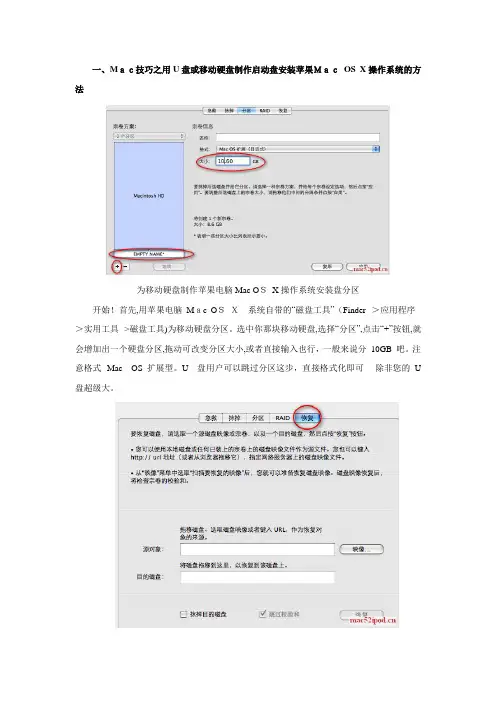
一、Mac技巧之用U盘或移动硬盘制作启动盘安装苹果MacOS X操作系统的方法为移动硬盘制作苹果电脑Mac OSX操作系统安装盘分区开始!首先,用苹果电脑Mac OSX系统自带的“磁盘工具”(Finder-->应用程序-->实用工具-->磁盘工具)为移动硬盘分区。
选中你那块移动硬盘,选择“分区”,点击“+”按钮,就会增加出一个硬盘分区,拖动可改变分区大小,或者直接输入也行,一般来说分10GB 吧。
注意格式--Mac OS 扩展型。
U盘用户可以跳过分区这步,直接格式化即可----除非您的U 盘超级大。
把苹果电脑Mac OS X操作系统DMG文件附到移动硬盘(或U盘)第二步,把下载的苹果电脑Mac OS X 操作系统放到移动硬盘(或U盘)刚刚制作的硬盘分区里。
还是在Mac自带的磁盘工具里,选择“恢复”,会出现2个框,从左侧的列表里把下载的苹果电脑MacOS X操作系统DMG文件拖动到“源对象”一栏;目的磁盘自然是你刚刚在移动硬盘制作的分区(或U盘)了。
OK,你可以用移动硬盘或U盘为苹果电脑安装MacOSX操作系统了。
开机按“Option”键,会出现启动盘选择界面,选中你的Mac OS X系统安装盘即可。
二、计划装双系统,准备的基本软件有:1、Apple iWork 09零售版2、Microsoft Office 家庭和学生版2011零售版3、ParagonNTFS forMac OS X 8.04、Microsoft Windows7 家庭高级版零售版5、Microsoft Office 家庭和学生版2010 零售版准备的硬件有:1、Appleshufflepack16G U盘2、Seagate FreeAgent Go 500G 移动硬盘(格式化为exFAT)3、CD-R刻录盘备份和安装的步骤:一、备份Preinstall:即未建立用户账户的预装系统(Mac OSX 10.6.6 & iLife'11,单分区)1、在其他苹果电脑上先将随机的Mac OS X InstallDVD恢复到U盘上;2、在其他苹果电脑上先将ParagonNTFS forMac OS X 8.0安装程序刻录到CD-R上;3、将U盘和移动硬盘插入MC700;4、开机后按option键选择进入U盘(MacOSX10.6.6)安装界面;5、选择磁盘工具,选中整个硬盘,新建映像,存储位置为移动硬盘。
U大师U盘启动盘制作工具给苹果电脑安装XP系统教程
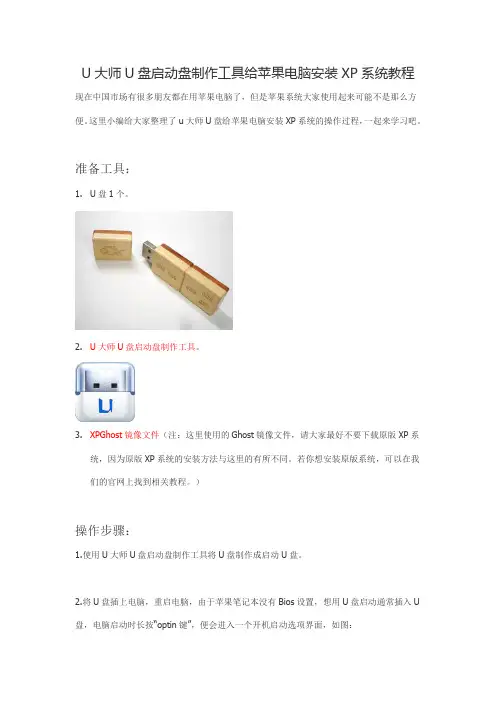
U大师U盘启动盘制作工具给苹果电脑安装XP系统教程现在中国市场有很多朋友都在用苹果电脑了,但是苹果系统大家使用起来可能不是那么方便。
这里小编给大家整理了u大师U盘给苹果电脑安装XP系统的操作过程,一起来学习吧。
准备工具:
1.U盘1个。
2.U大师U盘启动盘制作工具。
3.XPGhost镜像文件(注:这里使用的Ghost镜像文件,请大家最好不要下载原版XP系
统,因为原版XP系统的安装方法与这里的有所不同。
若你想安装原版系统,可以在我们的官网上找到相关教程。
)
操作步骤:
1.使用U大师U盘启动盘制作工具将U盘制作成启动U盘。
2.将U盘插上电脑,重启电脑,由于苹果笔记本没有Bios设置,想用U盘启动通常插入U 盘,电脑启动时长按“optin键”,便会进入一个开机启动选项界面,如图:
3.使用方向键选择右边的“U盘启动”,按回车键进入,如图:
4.直接就能进入U盘启动选项界面,可以根据自己的需求选择对应的选项,这里选择【3】,进入winpe启动界面。
(windows pe系统启动过程会根据电脑配置的不同启动时间也会有所不同,一般启动时间再1-5分钟不等!)
11.进入winpe系统后,运行U大师一键还原备份软件,开始恢复操作系统!选择你要恢复的系统文件,选择系统安装磁盘,选择完后点击确定,如下图:
等待安装完成,重新启动电脑,拔下U盘,电脑会按照正常的硬盘启动,之后就会进入系统界面。
为苹果机使用U大师制作u盘pe系统
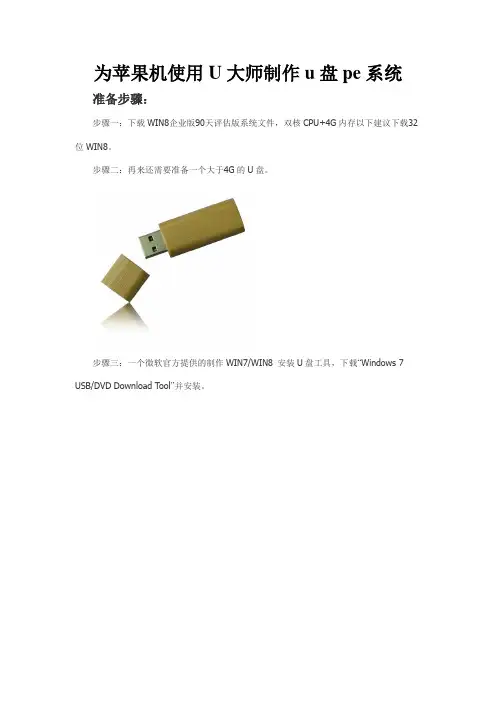
为苹果机使用U大师制作u盘pe系统准备步骤:步骤一:下载WIN8企业版90天评估版系统文件,双核CPU+4G内存以下建议下载32位WIN8。
步骤二:再来还需要准备一个大于4G的U盘。
步骤三:一个微软官方提供的制作WIN7/WIN8 安装U盘工具,下载“Windows 7 USB/DVD Download Tool”并安装。
步骤四:下载好之后将工具一步步安装好。
步骤五:安装完成之后打开工具。
WIN8 系统启动U盘制作步骤一:开始制作WIN8 安装U盘,点击“Browse”选择已经下载好的WIN8.i so镜像文件;然后点击Next。
步骤二:选择“USB Device”制作WIN8 安装U盘。
注意事项:① U盘盘符千万不要选错。
②制作WIN8安装U盘会格式化U盘,因此需要提前将U盘的重要数据备份。
步骤三:在制作开始会弹出提示框,确定是否制作安装U盘,将会清除U盘所有数据。
步骤四:制作WIN8安装U盘大概需要3-10分钟左右,请耐心等待。
步骤五:当看到“Status:Backup Completed”或“100%”的时候就表示WIN8安装U盘制作完成了。
步骤六:WIN8安装U盘制作完成后会有这些文件在U盘中,最关键的文件是“Sources”文件夹里面的“install.w i m”。
WIN8系统安装步骤一:不同电脑主板型号,进入U盘启动的快捷键也不一样,可以参考以上所提供的快捷键,根据你的电脑选择对应的快捷键进入U盘。
步骤二:插入U盘,重启电脑,进入这个界面会看到三个选项,分别是光驱启动、硬盘启动、U盘启动,这里我们选择U盘启动就行了。
步骤三:U盘启动阶段大概需要等待1-5分钟。
看到这个WIN8的新LOGO就表示你的WIN8安装U盘制作成功!否则,就需要重新检查一下U盘或者是制作过程是否有纰漏。
步骤四:到这个界面的时候可以忽略,直接点击下一步。
步骤五:点击现在安装!!!步骤六:到这里显示几秒钟左右,便开始安装WIN8。
mac系统u盘制作教程
mac系统u盘制作教程制作Mac系统的U盘是一种非常方便且常见的操作方法。
无论是安装新系统、修复或者恢复系统,都可以使用U盘来完成。
下面,我将为大家详细介绍如何制作Mac系统的U盘,并希望能帮助到有需要的人。
步骤一:准备工作首先,我们需要一台Mac电脑以及一根至少容量为8GB的U 盘。
在制作过程中,U盘内的所有数据都将被清除,所以请大家提前备份重要文件。
步骤二:下载系统镜像我们需要下载Mac系统的镜像文件。
可以通过App Store下载最新的系统镜像,也可以在互联网上搜索合适的系统镜像文件进行下载。
下载完成后,我们将得到一个以“.dmg”为后缀的系统镜像文件。
步骤三:格式化U盘将U盘插入Mac电脑的USB接口,并打开“Disk Utility”(磁盘工具)应用程序。
在左侧的菜单栏中找到并选择U盘。
然后,在右侧的选项卡中选择“Erase”(抹掉)。
在弹出的选项中,我们需要选择一个适合的格式,例如“Mac OS Extended (Journaled)”(Mac扩展日志式)和一个合适的名称。
最后,点击“Erase”按钮,确认格式化操作。
步骤四:创建安装U盘在“Disk Utility”中,选择刚刚格式化的U盘,并点击菜单栏的“Restore”(还原)选项。
在“Source”(源)字段中,选择下载好的系统镜像文件。
在“Destination”(目标)字段中,选择刚刚格式化的U盘。
最后,点击“Restore”按钮,确认创建安装U盘的操作。
步骤五:制作完成制作过程可能需要一段时间,请耐心等待。
当进度条达到100%并显示“Restore Successful”(还原成功)时,说明制作过程已经完成。
此时,我们已经成功地制作了Mac系统的U盘。
现在,我们就可以使用这个U盘来安装、修复或者恢复Mac系统了。
总结:通过以上五个步骤,我们可以轻松地制作Mac系统的U盘。
请记住,在制作过程中务必备份重要文件,以免数据丢失。
u大师U盘装系统 “一键备份还原”法教你用
u大师U盘装系统“一键备份还原”法教你用
想要学习“一键备份还原”的朋友们不用再着急了,现在u大师U盘装系统推出了新手版“一键备份还原法”,想知道怎么用吗?那就来看看详细的教程吧。
一、准备
从u大师官网中下载最新的“电脑板备份还原系统”软件。
二、备份
单击可执行文件.exe,运行软件,如果你第一次使用该软件进行系统备份,下方回忆红色字体显示提示,建议进行备份操作,若已经用过该软件,则会显示上次备份系统时间。
运行界面如下
1.首先要对当前系统进行备份,单击“一键备份系统”,弹出备份系统框,在那里会显
示,备份后系统文件名称以及文件存放路径。
图形如下:
2.点击“一键备份”按钮,弹出确认框,如图:
2.单击“是”,电脑重新启动,进入WINPE界面,自动进行系统备份,备份结束后自动
返回系统界面。
如图
三、还原
1. 运行“一键备份还原系统”,点击“一键还原系统”按钮,执行系统还原。
如图:
3.弹出“一键还原”框,显示了还原系统的名称与路径,单击“一键还原”按钮,进入
系统还原,弹出确认框,如图:
4.单击“是”,电脑重新启动,进入INPE界面,自动进行系统还原,结束后自动返回新
的系统界面。
如图:。
u大师u盘启动盘制作原理与制作方法
U大师U盘启动盘制作原理与制作方法
U盘启动盘制作原理:
使用U盘装系统,就是将U盘制作成启动U盘,并将电脑设置成从U盘启动,然后利用U 盘启动电脑进入WINPE操作系统。
当然,在这项工作之前,应该准备好一个系统镜像文件,将其保存在硬盘或是U盘。
进入WINPE后就可以利用里面的硬盘安装器、一键Ghost、Ghost、Ghost32、虚拟光驱等工具软件将保存系统镜像文件中的操作系统安装到电脑的盘。
制作方法:
1:在官方网站上下载U大师U盘启动盘制作工具。
2:找到下载的文件,然后双击刚才下载的文件。
3:插入U盘,系统会自动识别,选择要制作的U盘,U盘模式选择为USB-HDD。
接着点击一键制作。
(软件会清空你的U盘,所以请注意备份U盘中的重要文件)
4:稍等一会就会制作成功。
关闭掉软件,再次打开U盘,就可以看到U盘中出现了两个文件。
接着就需要大家下载系统镜像文件,并将文件复制进GHO中即可。
使用U盘或移动硬盘制作启动盘安装苹果Mac_OS_X操作系统方法
使用U盘或移动硬盘制作启动盘安装苹果Mac_OS_X操作系统方法有人问怎么把下载的苹果电脑Mac OS X 操作系统做成基于U盘或移动硬盘的安装盘并用U 盘或移动硬盘安装苹果电脑操作系统。
今天发个用移动硬盘(或U盘)为苹果电脑安装Mac OS X 操作系统的教程吧。
为移动硬盘制作苹果电脑Mac OS X操作系统安装盘分区开始!首先,用苹果电脑Mac OS X 系统自带的“磁盘工具”(Finder-->应用程序-->实用工具-->磁盘工具)为移动硬盘分区。
选中你那块移动硬盘,选择“分区”,点击“+”按钮,就会增加出一个硬盘分区,拖动可改变分区大小,或者直接输入也行,一般来说分10GB 吧。
注意格式--Mac OS 扩展型。
U 盘用户可以跳过分区这步,直接格式化即可----除非您的U盘超级大。
把苹果电脑Mac OS X操作系统DMG文件附到移动硬盘(或U盘)第二步,把下载的苹果电脑Mac OS X 操作系统放到移动硬盘(或U 盘)刚刚制作的硬盘分区里。
还是在Mac 自带的磁盘工具里,选择“恢复”,会出现2个框,从左侧的列表里把下载的苹果电脑Mac OS X 操作系统DMG 文件拖动到“源对象”一栏;目的磁盘自然是你刚刚在移动硬盘制作的分区(或U盘)了。
OK,你可以用移动硬盘或U盘为苹果电脑安装Mac OS X 操作系统了。
开机按“Option”键,会出现启动盘选择界面,选中你的Mac OS X系统安装盘即可从移动硬盘安装 Snow Leopard (Mac OS X 10.6)Mac OS X 不像 Windows 那样有正版盗版之分。
购买一款 Apple 的电脑产品会随机送操作系统光盘,而且根本不用序列号激活什么的。
我之前拿到的是10.5.2的版本,在10.6出来以前,重装系统比较简单,用这个光盘安装,然后使用自动更新就能升级到最新的10.5.x后期版本。
Snow Leopard 出来后情况复杂了点。
- 1、下载文档前请自行甄别文档内容的完整性,平台不提供额外的编辑、内容补充、找答案等附加服务。
- 2、"仅部分预览"的文档,不可在线预览部分如存在完整性等问题,可反馈申请退款(可完整预览的文档不适用该条件!)。
- 3、如文档侵犯您的权益,请联系客服反馈,我们会尽快为您处理(人工客服工作时间:9:00-18:30)。
为苹果机使用U大师制作u盘pe系统准备步骤:
步骤一:下载WIN8企业版90天评估版系统文件,双核CPU+4G内存以下建议下载32位WIN8。
步骤二:再来还需要准备一个大于4G的U盘。
步骤三:一个微软官方提供的制作WIN7/WIN8 安装U盘工具,下载“Windows 7 USB/DVD Download Tool”并安装。
步骤四:下载好之后将工具一步步安装好。
步骤五:安装完成之后打开工具。
WIN8 系统启动U盘制作
步骤一:开始制作WIN8 安装U盘,点击“Browse”选择已经下载好的WIN8.i so镜像文件;然后点击Next。
步骤二:选择“USB Device”制作WIN8 安装U盘。
注意事项:
① U盘盘符千万不要选错。
②制作WIN8安装U盘会格式化U盘,因此需要提前将U盘的重要数据备份。
步骤三:在制作开始会弹出提示框,确定是否制作安装U盘,将会清除U盘所有数据。
步骤四:制作WIN8安装U盘大概需要3-10分钟左右,请耐心等待。
步骤五:当看到“Status:Backup Completed”或“100%”的时候就表示WIN8安装U盘制作完成了。
步骤六:WIN8安装U盘制作完成后会有这些文件在U盘中,最关键的文件是“Sources”文件夹里面的“install.w i m”。
WIN8系统安装
步骤一:不同电脑主板型号,进入U盘启动的快捷键也不一样,可以参考以上所提供的快捷键,根据你的电脑选择对应的快捷键进入U盘。
步骤二:插入U盘,重启电脑,进入这个界面会看到三个选项,分别是光驱启动、硬盘启动、U盘启动,这里我们选择U盘启动就行了。
步骤三:U盘启动阶段大概需要等待1-5分钟。
看到这个WIN8的新LOGO就表示你的WIN8安装U盘制作成功!否则,就需要重新检查一下U盘或者是制作过程是否有纰漏。
步骤四:到这个界面的时候可以忽略,直接点击下一步。
步骤五:点击现在安装!!!
步骤六:到这里显示几秒钟左右,便开始安装WIN8。
步骤七:选择我接受许可条款,点击下一步。
步骤八:选择C盘的分区(一般是分区1,类型为系统分区),然后点击“驱动器选项(高级)(A)”
步骤九:选择格式化。
步骤十:选择格式化之后将会清除掉C盘所有的数据,所以请先确定是否已经将重要数据备份。
步骤十一::WIN8正式开始安装,等待时间大约是5-15分钟。
步骤十二:安装期间就请耐心的等待吧。
步骤十三:安装完成之后系统会自动重启,也可以手动选择立即重启。
重启前可以将U 盘拔掉,避免在启动的过程中再次进入U盘安装阶段。
步骤十四:重启电脑后看到的第一个界面依旧是WIN8的LOGO。
步骤十五:等待WIN8自动安装。
步骤十六:准备就绪之后系统再次重启,此时WIN8系统已经彻底安装完成。
步骤十七:使用WIN8前需要先完成一些简单的设置,这就跟其他系统一样的设置就成。
步骤十八:这里可以自己任意选择,如果对WIN8不了解,推荐选择“使用快捷设置”。
小编这里选择了“自定义”设置。
步骤十九:第一个看到的设置选项就是问你是否启用共享功能。
步骤二十:关于Windows 更新这里推荐大家使用微软自家的Windows更新功能。
步骤二十一:所有的选项默认都是“关”。
步骤二十二:直接点击“下一步”。
步骤二十三:登陆账户,若没有微软帐号的朋友可以先选择“不使用Microsoft帐号登录”。
注意事项:不使用Microsoft帐号登录并不会影响到WIN8系统的操作,唯一的问题就是无法直接在Windows应用商店下载应用。
步骤二十四:选择本地账户。
步骤二十五:输入用户和密码后就可以开始玩转WIN8系统了。
步骤二十六:WIN8的一些简单使用教程可以认真的看一下。
第二十七步:等待WIN8自动完成相关配置的时间大约是1分钟左右。
当电脑准备就绪之后。
步骤二十八:鼠标移动到左下角或者右上角,就能看到WIN8的超级按钮。
步骤二十九:WIN8系统彻底安装完成了,开始畅游WIN8吧。
WIN8的传统桌面模式。
步骤三十:WIN8免费版在联网后15分钟内会自动激活,开始进入90天免费使用倒计时阶段吧。
步骤三十一:90天的试用足够你完全熟悉WIN8的各种细节,如果觉得WIN8不错的话,90天后可以选择重新安装,便能继续试用啦。
当然,小编还是支持大家购买正版Windows 8安装使用。
